
Някои усъвършенствани деинсталатори за Windows с функция за почистване на остатъците от инсталираните програми на борда включват, наред с други функции, проследяване на тези остатъци от момента на инсталиране на програмите. Деинсталаторите почистват остатъците, като сканират операционната система, за да търсят папки, файлове, ключове в системния регистър на изтритите програми. Намерените остатъци (всички или само посочени от потребителя) впоследствие се изтриват, за да се предотврати затрупването на важни сектори на Windows - устройството C: \ и системния регистър. Обикновено деинсталаторите си вършат работата правилно, но вероятността за неправилната им работа винаги ще съществува. И ако не винаги в глобалното разбиране на тази стойност, то поне докато софтуерът не е перфектен. Функцията за проследяване на данните на инсталираните програми трудно може да се нарече технология по пътя към съвършенството на софтуера, но тя е предназначена да увеличи ефективността на откриване на данни, които са отстранени от софтуера на Windows и съответно да намали процента на неправилна работа на деинсталатора по време на почистване. Ще поговорим за функцията за проследяване на данни на инсталирани програми по-подробно по-долу. Ние също така обмисляме прилагането на тази функция в популярни програми за деинсталиране..
1. Проследяване на данни на инсталирани програми
За разлика от няколко предимства, проследяването на данни на инсталираните програми има само една конвенция - тази функция на деинсталаторите трябва да се активира преди инсталирането на програми. За програми, по време на инсталирането на които тази функция не е била активирана, най-правилното почистване на остатъците, съответно, няма да бъде налично.
Как работят проследяващите данни за инсталирани програми? Когато тази функция е активирана, преди да инсталирате нова програма, деинсталаторът създава моментна снимка на файловата система и системния регистър на Windows. Този процес се повтаря, когато програмата е инсталирана. Два моментални снимки - преди и след инсталирането на програмата - се сравняват и техните промени се съхраняват при поискване. Функцията за проследяване на данни, използвана по време на инсталирането на програма, ви позволява най-точно да определите кои папки, файлове и ключове на системния регистър създава тази програма за своята работа, така че по-късно по време на процеса на деинсталиране системата да бъде почистена възможно най-пълно..
Деинсталаторите предоставят промени в моментните снимки на потребителя за преглед. Обикновено папките, файловете и записите в системния регистър, създадени по време на инсталирането на програмата, се показват в дървовидна структура. Показването на промени в моментните снимки може да бъде полезно за решаване на проблеми, които понякога възникват след инсталиране на програми на трети страни в системата, както и за проследяване на местоположението на техните данни (например кеш), ако се практикува частично прехвърляне на работещ софтуер на медия, различна от системния дял (например RAM диск).
Проследяването на данните на инсталираните програми сред характеристиките на деинсталатора ще бъде много полезно, ако файлът за деинсталиране на програма впоследствие бъде повреден. Тази функция ще ви позволи да премахнете програмата с повредения деинсталиращ файл най-правилно.
Нека да видим как функцията за проследяване на данни на инсталираните програми е реализирана в популярните деинсталатори на инструмента за деинсталиране и софтуерния организатор.
2. Проследяване на програми с деинсталатора на инструмента за деинсталиране
Връзка за изтегляне: https://www.crystalidea.com/ru/uninstall-tool/download
Uninstall Tool - деинсталиране с възможност за премахване на скрити и системни компоненти на Windows, както и приложения от Windows Store, с настройки за автоматично стартиране, почистване на остатъците от изтритите програми и функцията на първоначалното им проследяване. Инструментът за деинсталиране е платен продукт, има 30-дневна пробна версия, но с ограничаването на същата употреба на функцията за почистване на остатъците от изтритите програми.
Услуга, която гарантира функционалността на функцията за проследяване на данни, може да не бъде инсталирана заедно със самата програма за деинсталиране на инструменти, следователно на етапа на инсталирането й трябва да проверите дали квадратчето за отметка за инсталиране е поставено.

За да използвате инструмента за деинсталиране, за да проследите инсталирането на програма, в прозореца за деинсталиране щракнете върху бутона "Инсталиране и следване".
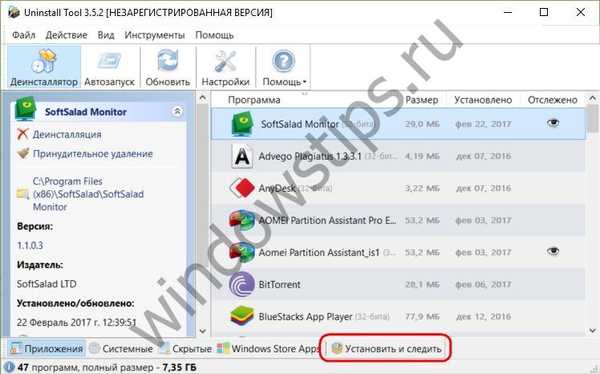 2
2В малък прозорец допълнително посочваме пътя към инсталационния файл на програмата и отново кликваме върху бутона „Инсталиране и следване“.

След това Инструментът за деинсталиране ще се сведе до минимум до системната област и на заден план ще проследи процеса на инсталиране на програмата. Последният е инсталиран в системата на Windows по обичайния начин. След инсталирането на програмата има два възможни сценария. Инструментът за деинсталиране може да определи независимо, че процесът на инсталиране на програмата е завършен, и да предложи да запишете проследените данни.

Но това не винаги се случва и в някои случаи след инсталиране на програмата ще трябва ръчно да извикате инструмента за деинсталиране от системната област, да спрете проследяването на данните и да ги запишете.



Проследяваните програми в списъка с инструменти за деинсталиране ще бъдат маркирани със специална икона.
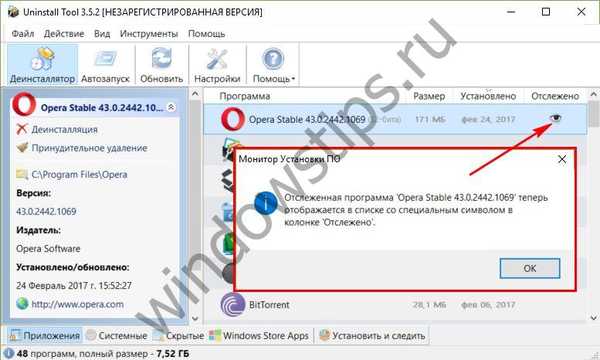 8
8За да се запознаете с проследените данни, в необходимата програма в списъка с инструменти за деинсталиране трябва да се обадите в контекстното меню, да отворите елемента „Проследени данни“ и да кликнете върху „Преглед като XML“.
 9
9Отчетът с проследените данни се показва в отделен прозорец. В дървовидната структура ще се виждат папки, файлове, ключове на системния регистър, създадени по време на инсталирането на избраната програма.

3. Проследяване на програми с деинсталатора на Soft Organizer
Връзка за изтегляне: https://www.chemtable.com/ru/soft-organizer.htm
Soft Organizer е функционална деинсталиране от разработчика на ChemTable Software, софтуерният пазар е по-известен с другата си програма, интегриран инструмент за почистване на регистър и други сектори на Windows Reg Organizer. Сред характеристиките на Soft Organizer са проверка за актуализации на софтуера, инсталиран в системата, показване на рейтинга на софтуера, деинсталиране с почистващи баланси и проследяване на първоначалното при инсталиране на програмите. Soft Organizer също е платен продукт, но има напълно функционална пробна версия..
За да активирате функцията за проследяване на данни в прозореца на Soft Organizer, щракнете върху бутона "Инсталиране на програма".
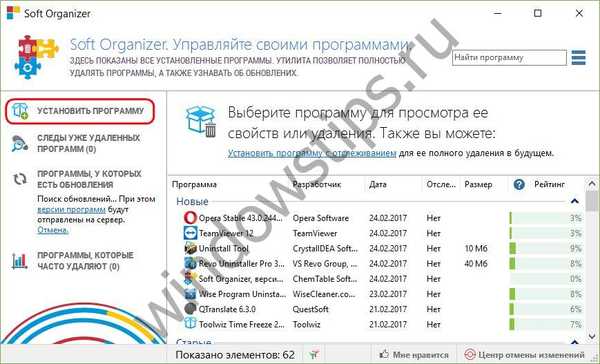 11
11След това кликнете върху „Напред“,

след това - "Стартиране на инсталацията".

Минимизираме прозореца на Soft Organizer и осъществяваме инсталационния процес на желаната програма по обичайния начин. След приключване на инсталацията, стартирайте програмата, ако е необходимо, извършете първоначалните настройки и я затворете. След това се връщаме към прозореца на Soft Organizer и натискаме „Напред“.

Soft Organizer ще проследи промените, направени от програмата и ще ги запише. Можем да кликнем върху „Finish“, за да завършим работата, но вече можем да видим проследените данни.

В последния случай се отваря отделен прозорец със структура на дърво на ключове, папки и файлове в системния регистър, създадени от ново инсталираната програма.

В списъка на Soft Organizer тази програма ще бъде посочена като проследена. До проследените данни можете да получите достъп по всяко време по-късно, като изберете тази програма в списъка и щракнете върху опцията „Покажи всички следи“.
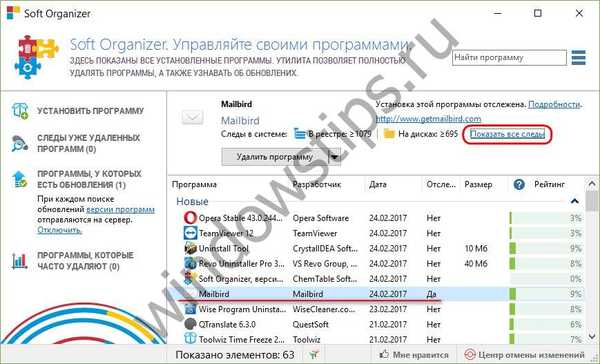 17
17***
Възможността за първоначално наблюдение на данни, инсталирани в Windows програми, се предоставя и от други деинсталиращи програми. Сред тях - Revo Uninstaller Pro, Ashampoo Uninstaller, WinTools.net.
Приятен ден!











